Fix: Windowsi poe viga 0x80D05001
Windows Store on Windowsi 10 kasutajate peamine rakendus- ja mängusõlm. Microsoft püüab pidevalt muuta Windowsi poe kogemusi võimalikult sujuvaks, kuid tundub, et on veel palju tööd teha.
Redmondi hiiglane eemaldas hiljuti poest 100 000 rakendust, kuid ikka veel tuhandeid kasutajaid mõjutavaid vigu on veel palju. Enamikel juhtudel esineb vigu, kui kasutajad soovivad rakendusest App'ist alla laadida.
Viga 0x80D05001 on üks kõige sagedasemaid Windowsi poe vigu ja takistab Windows 10 kasutajatel rakenduste allalaadimist ja värskenduste installimist.
Alates aastapäeva värskendusest on rakenduste või värskenduste allalaadimise ajal viga 0x80D05001. Kas niikuinii seda parandada?
Kuidas parandada 0x80D05001 Windows Store'i viga
Sisukord:
- Lähtesta Windows 10 pood
- Käivitage sisseehitatud Windowsi tõrkeotsing
- Tehke SFC skannimine
- Muutke regiooni sätteid
- Keela viirusetõrje ja tulemüür
- Käivita DISM
- Windows 10 poe parandamine
Fix: Microsoft Store'i viga 0x80D05001
Lahendus 1 - Windows 10 poe lähtestamine
Esimene asi, mida me proovime, on Microsofti poe lähtestamine. See on põhimõtteliselt kõige tavalisem lahendus igasuguste kaupluseprobleemide jaoks ning alustame sellega ka. Poe taastamine operatsioonisüsteemis Windows 10 on üsna lihtne. Aga kui te pole kindel, kuidas toimida, toimige järgmiselt.
- Minge otsingusse, tippige wsreset ja avage WSReset.exe.
- Oodake, kuni protsess lõpeb ja arvuti taaskäivitub.
Lahendus 2. Käivitage sisseehitatud Windowsi tõrkeotsing
Kui poe lähtestamine ei saanud tööd, proovige paari sisseehitatud tõrkeotsingut. Esimene veaotsingu tööriist, mida proovime, on Windows 10 tõrkeotsing. Seda tööriista saab kasutada mitmesuguste süsteemi probleemide lahendamiseks, sealhulgas Microsoft Store'i vead.
Windows 10 tõrkeotsingu tööriista käivitamiseks toimige järgmiselt.
- Avage Seaded.
- Liikuge lehele Värskendused ja turvalisus > Tõrkeotsing .
- Klõpsake Windowsi poe rakendusi ja valige Käivita tõrkeotsing .
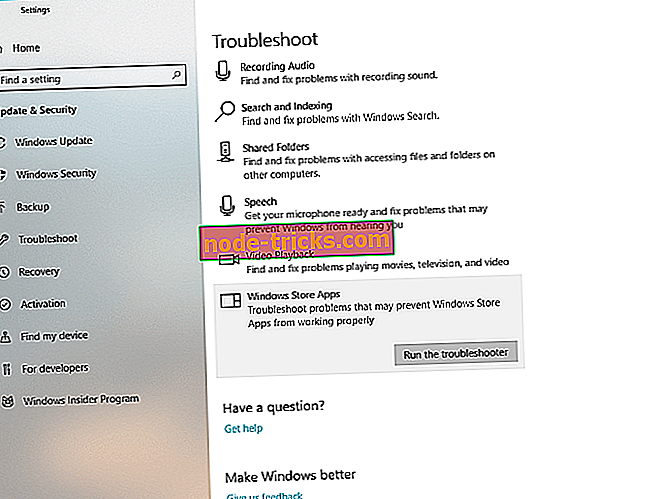
- Oodake, kuni veaotsing lõpetab protsessi.
- Taaskäivitage arvuti.
3. lahendus - SFC-skannimine
Järgmine veaotsingu tööriist, mida proovime, on SFC-skaneerimine. See on käsurea tõrkeotsingu tööriist, mis sarnaneb Windows 10 tõrkeotsinguga mitmesuguste probleemidega. Erinevus on, et SFC skaneerib skaneerides kogu süsteemi võimalike probleemide otsimisel. Seega ei pea te spetsiifilist funktsiooni valima nagu tõrkeotsingus.
SFC skannimise käivitamine Windows 10-s:
- Mine otsingusse, tippige cmd, paremklõpsake käsku Command Prompt ja käsku Run as Administrator .
- Sisestage järgmine käsk ja vajutage klaviatuuril Enter: sfc / scannow
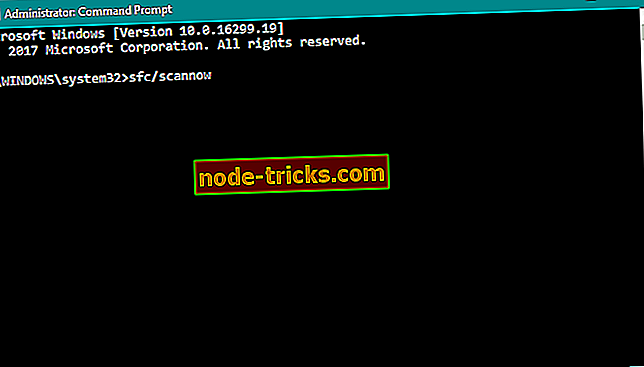
- Oodake, kuni protsess lõpeb (see võib olla pikk).
- Taaskäivitage arvuti.
Lahendus 4. Muutke regiooni sätteid
Seal on üks detail, mis võib häirida Microsofti poe, ilma et te seda isegi märkaksite. Ja see on vale kuupäev või kellaaeg. Kui teie aja ja kuupäeva seaded ei ole õiged, ei saa te põhimõtteliselt midagi teha Microsofti poe sees.
Lisaks ei ole pood saadaval kogu maailmas, seega on teil võimalus seda kasutada. Kui see nii on, peate lihtsalt muutma oma regiooni, ideaalis USA-ga, ja pood peaks uuesti töötama ilma probleemideta.
Lahendus 5. Keelake viirusetõrje ja tulemüür
Me ütleme oma artiklites jätkuvalt, et kolmanda osapoole viirusetõrjeprogrammid ei käi koos Windows 10 ja selle funktsioonidega. Seega on täiesti võimalik, et teie viirusetõrje on see, mis blokeerib poodi. Et näha, kas see on tõepoolest nii, mine ja blokeerige oma viirusetõrje mõne minuti jooksul. Kui pood toimib ilma probleemideta, on see viirusetõrje. Nüüd on teil kolm valikut. Lülitage Windows Defenderisse, hoidke kauplust viirusetõrje kasuks või kasutage mõnda teist viirusetõrje lahendust.
Rääkides sellest soovitame BitDefenderit. Ausalt öeldes ei tea me, kas see põhjustab kauplusega probleeme (kuid tõenäoliselt mitte), kuid see on alguses suurepärane viirusetõrje lahendus. BitDefender annab teie süsteemile lõpliku turvalisuse, mistõttu tasub kindlasti kaaluda.
Siin võite proovida BitDefenderit.
Nüüd, kui oleme teie viirusetõrje uurimise lõpetanud, pöörduge Windows Defenderi tulemüüri poole. Kuigi see funktsioon on väga ebatõenäoline, blokeerib see poodi, see ei ole haiget, kui me selle mõne minuti vältel välja lülitame. Siin on, kuidas:
- Minge otsingusse, tippige tulemüür ja avage Windows Defenderi tulemüür .
- Valige Windowsi kaitsja tulemüüri sisse- või väljalülitamine .
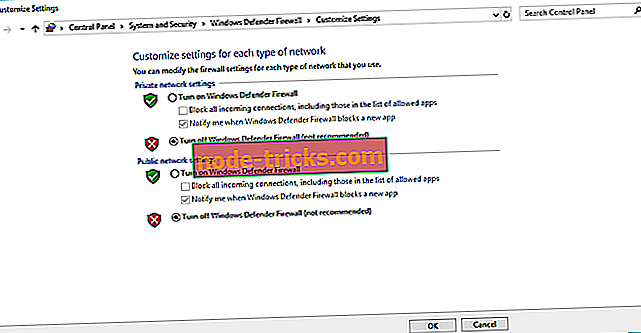
- Keela Windowsi tulemüür nii era- kui ka avalike võrkude jaoks.
- Kinnitage valik ja proovige uuesti uuendada.
Lahendus 6. Käivitage DISM
Lõplik veaotsingu tööriist, mida me proovime, on DISM. Kasutuselevõtu pildihooldus ja haldamine (DISM) on tööriist, mis rakendab süsteemi kujutist uuesti, lahendades võimalikud probleemid teedel.
DISM-i käitamine Windows 10-s on järgmine:
- Mine otsingusse, tippige cmd, paremklõpsake käsku Command Prompt ja käsku Run as Administrator .
- Kopeerige käsureal need read ükshaaval ja vajutage pärast iga sisestusklahvi Enter:
- DISM / online / Cleanup-Image / ScanHealth
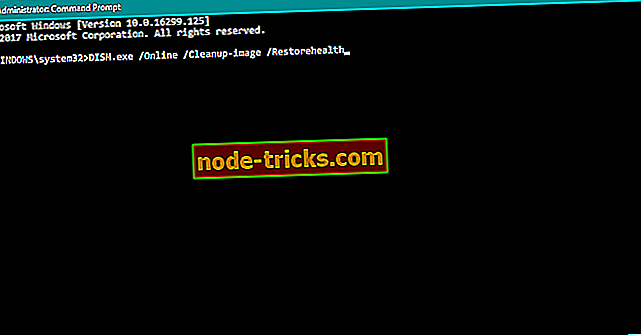
- DISM / Online / Cleanup-Image / RestoreHealth
- DISM / online / Cleanup-Image / ScanHealth
Lahendus 7 - Windowsi 10 poe parandamine
Ja lõpuks, kui ükski eelnevatest lahendustest ei lahendanud probleemi, proovime Microsoft Store'i "parandada". Siin on, kuidas:
- Mine otsingusse, tippige powerhell, paremklõpsake PowerShelli ja mine menüüle Run as Administrator .
- Sisestage käsureale järgmine käsk: PowerShell -ExecutionPolicy Unrestricted –Command “& {$ manifest = (Get-AppxPackage Microsoft.WindowsStore) .InstallLocation + 'AppxManifest.xml'; Lisa-AppxPackage -DisableDevelopmentMode -Register $ manifest} ”

- Oodake, kuni protsess lõpeb ja arvuti taaskäivitub.
Kas teil on tekkinud ka viga 0x80D05001? Kui teil on tekkinud erinev lahendus, loetlege allpool olevas kommentaaride jaotises veaotsingud.
Toimetaja märkus: see postitus avaldati algselt 2016. aasta novembris ja on sellest ajast alates täielikult värskendatud ja värskendatud, täpsus ja terviklikkus.

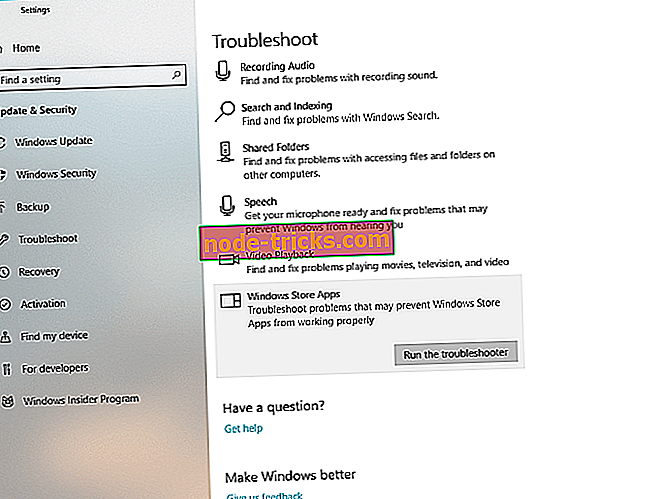
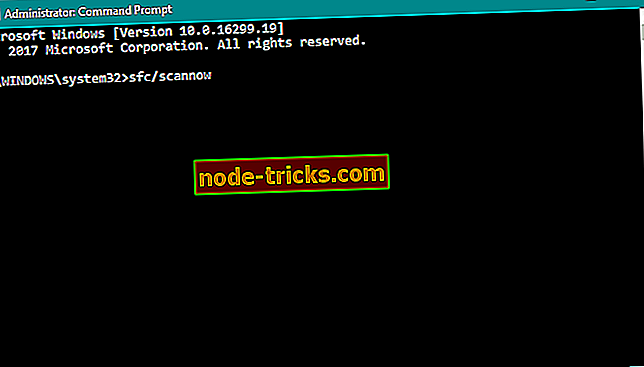
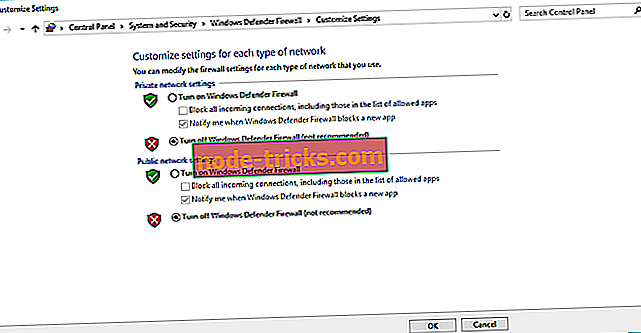
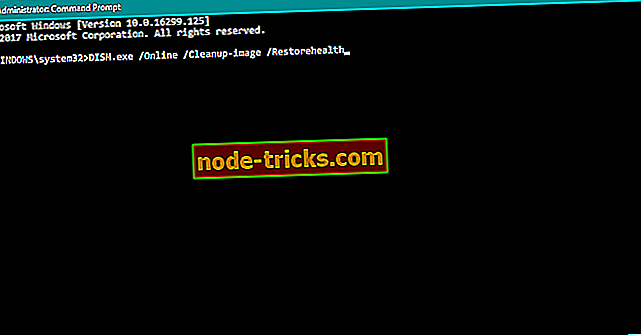


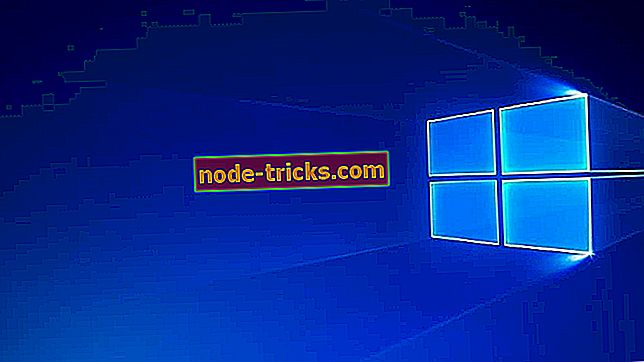




![Massiefekt: Andromeda värisev kaamera [FIX]](https://node-tricks.com/img/fix/552/mass-effect-andromeda-shaky-camera.jpg)
